Pagina Inhoudsopgave
Bijgewerkt op Jul 30, 2025
Geconfronteerd met het probleem dat Acer vastloopt op het laadscherm. We kunnen begrijpen hoe vervelend dit probleem kan zijn. U hoeft zich geen zorgen te maken; EaseUS zal u hier begeleiden bij de oplossingen. Dit probleem kan optreden als gevolg van hardwarefouten of softwareproblemen. Laten we kijken hoe u dit probleem op uw Acer-laptop kunt oplossen.
Automatisch repareren dat Acer vastzit op het laadscherm
U kunt Acer automatisch repareren die vastzit op het laadscherm met behulp van een betrouwbare opstartreparatietool. Hier raden we u aan om voor de EaseUS Partition Master te kiezen. Dit is een eersteklas, geavanceerd hulpprogramma voor het repareren van opstartproblemen. De innovatieve opstartreparatiefunctie van deze tool kan het opstartprobleem snel ontdekken en oplossen. Het onderzoeks- en ontwikkelingsteam heeft meerdere opstartproblemen onderzocht en hun tool-algoritmen voorbereid, waarmee alle opstartfouten eenvoudig en snel effectief kunnen worden opgelost.
Volg de onderstaande stappen om te begrijpen hoe de tool werkt.
Stap 1. Start EaseUS Partition Master nadat u de externe schijf/USB op uw computer hebt aangesloten, ga naar "Opstartbare media" en klik op "Opstartbare media maken".

Stap 2 . Selecteer een beschikbare USB-drive of cd/dvd en klik op 'Maken'. U kunt het Windows ISO-bestand ook op het opslagmedium branden.

Stap 3. Sluit de gemaakte opstartbare schijf aan op de nieuwe computer en start de computer opnieuw op door F2/Del ingedrukt te houden om het BIOS te openen. Stel vervolgens het opstartbare WinPE-station in als opstartschijf en druk op F10 om af te sluiten.
Stap 4. Start de computer opnieuw op en open de WinPE-interface. Open vervolgens EaseUS Partition Master en klik op "Boot Repair" onder de optie "Toolkit".

Stap 5: Selecteer het systeem dat u wilt repareren en klik op 'Repareren'.

Stap 6. Wacht even en u ontvangt een melding dat het systeem succesvol is gerepareerd. Klik op "OK" om het opstartherstelproces te voltooien.

EaseUS Partition Master kan veel vastgelopen pc- of laadfouten helpen, zoals:
Zie ook:
Mis deze tool niet als u een opstartprobleem wilt oplossen als u weinig computerervaring heeft.
7 Andere oplossingen voor Acer die vastloopt op het laadscherm
In dit berichtgedeelte bieden we acht werkende oplossingen om u te helpen het probleem met uw Acer PC op te lossen. Controleer ze één voor één om het probleem waarmee u nu wordt geconfronteerd, op te lossen.
Oplossing 1. Verwijder alle aangesloten externe opslagapparaten
We raden u aan uw Acer-laptop opnieuw op te starten zonder externe opslagapparaten aan te sluiten om de rand- en hardwareproblemen op te lossen die ertoe kunnen leiden dat de Acer vastloopt op het laadscherm. Volg de stappen om het proces correct uit te voeren.
Stap 1. Schakel uw Acer-laptop uit en verwijder alle externe opslagapparaten zoals harde schijven (extern), USB-flashstations en SD-kaarten.
Stap 2. Verwijder de batterij uit uw Acer-laptopcompartiment en houd de aan/uit-knop minimaal 15 seconden ingedrukt.
Stap 3. Laat nu de aan/uit-knop los, plaats de batterij terug en druk nogmaals op de aan/uit-knop om te controleren of uw Acer-laptop vastzit op het probleem met het laadscherm, opgelost of niet.
Oplossing 2. Controleer de batterij
Als u wordt geconfronteerd met een Acer-laptop die vastzit op het laadscherm, kan dit te wijten zijn aan een batterijprobleem. Onvoldoende stroomvoorziening kan ertoe leiden dat de Acer-computer vastloopt op het laadscherm, omdat de pc ingebouwde bescherming biedt om verdere ontlading van de batterij te voorkomen. In een dergelijke situatie raden wij u aan uw Acer-laptop 's nachts op te laden en de computer opnieuw op te starten; Als u merkt dat de batterij kapot is, koop dan een nieuwe om het probleem op te lossen.
Oplossing 3. Test Acer met een externe monitor
Soms loopt het laadscherm van Acer vast vanwege firmwareproblemen; in dergelijke gevallen moet u uw computer aansluiten op een externe monitor om te controleren of het scherm wordt weergegeven. Volg de onderstaande stappen om het uit te voeren.
Stap 1. Sluit een externe monitor aan op uw Acer-laptop.
Stap 2. Als de monitor niets weergeeft, drukt u op F4 totdat het schermbeeld verschijnt.
Stap 3. Als de monitor goed werkt, kan het probleem te wijten zijn aan het conflict tussen het GPU-stuurprogramma en het beeldscherm van uw computer. In een dergelijk geval moet u het nieuwste grafische stuurprogramma handmatig installeren vanaf de officiële website om dit probleem op te lossen.
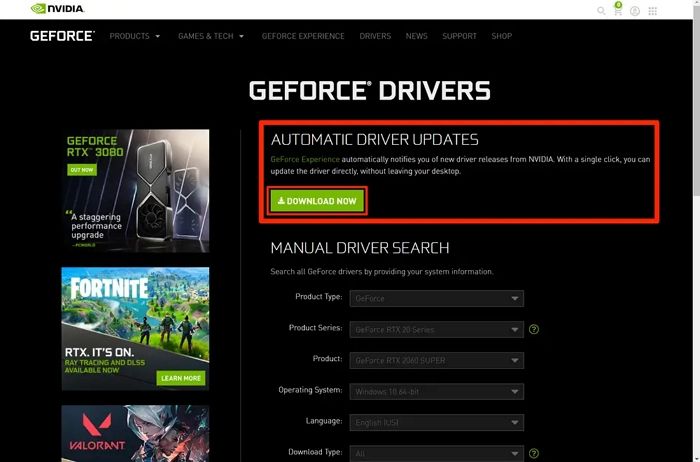
Als je dit bericht leuk vindt, deel het dan met je vrienden en sociale mediapagina's, bedankt.
Oplossing 4. Gebruik automatische reparatie
Automatische reparatie kan snel een diagnose stellen van het probleem met het laadscherm op uw Acer-laptop. Om dit uit te voeren, volgt u de onderstaande stappen.
Stap 1. Druk op de aan/uit-knop om uw Acer-laptop uit te schakelen en regelmatig opnieuw op te starten. Vervolgens ziet u het scherm Automatisch/opstartherstel.
Stap 2. Druk op de geavanceerde opties om de Windows-herstelmodus te openen.

Stap 3. Ga vervolgens naar Problemen oplossen> Geavanceerde opties> Automatisch/opstartherstel.
Fix 5. Reset BIOS- of UEFI-instellingen
Onjuiste BIOS- instellingen zijn een andere hoofdoorzaak die er ook voor kan zorgen dat de laptop van Acer vastloopt op het Acer-scherm. In een dergelijk geval moet u de standaardinstellingen herstellen. Volg de onderstaande stappen om de BIOS- of UEFI-instellingen te resetten.
Stap 1. Houd de aan/uit-knop ongeveer 15 seconden ingedrukt totdat uw computer volledig wordt uitgeschakeld.
Stap 2. Schakel uw computer in. Zodra het Acer-logo verschijnt, drukt u onmiddellijk op F2 om het BIOS te openen.
Stap 3. Druk op F9 en druk op Enter om de standaardconfiguratie te laden.
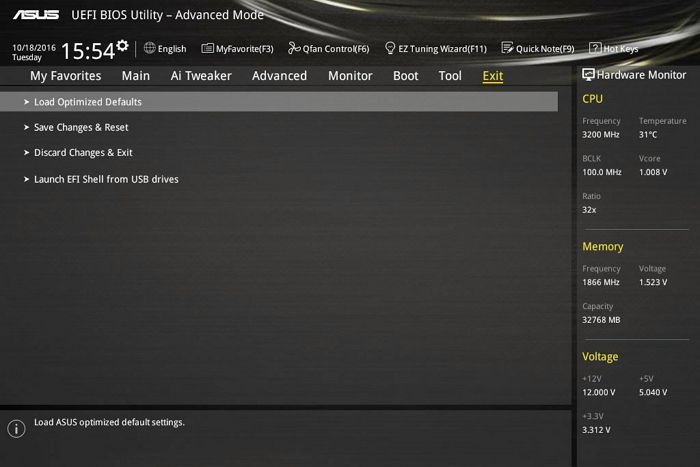
Stap 4. Druk op F10 > Tik op Enter om op te slaan en af te sluiten.
Dit vind je misschien ook leuk:
Oplossing 6. Start Acer op in de veilige modus
U kunt de Acer-laptop die vastzit op het laadscherm snel repareren door hem in de veilige modus op te starten. Volg de onderstaande stappen om het proces te voltooien.
Stap 1. Druk op de aan/uit-knop om uw Acer-laptop uit te schakelen en regelmatig opnieuw op te starten. Vervolgens ziet u het scherm Automatisch/opstartherstel.
Stap 2. Druk op de geavanceerde opties om de Windows-herstelmodus te openen.
Stap 3. Tik op Problemen oplossen > Geavanceerde opties > Opstartinstellingen.
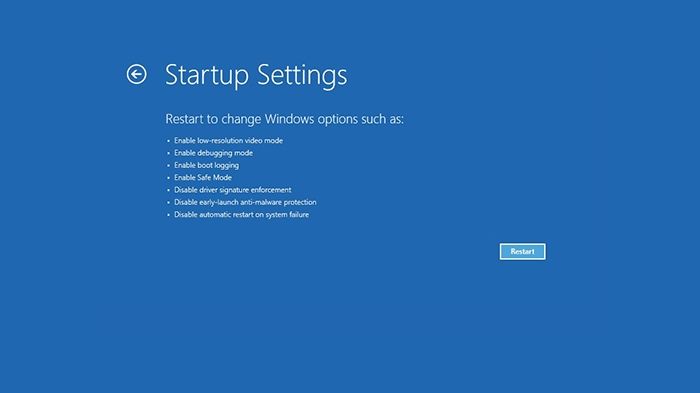
Stap 4. Druk op F4, F5 of F6 om de Veilige modus met netwerkmogelijkheden of opdrachtprompt in te schakelen, afhankelijk van uw behoeften.
Oplossing 7. Reset uw Acer-laptop
U kunt het probleem met het vastlopen van het laadscherm op uw Acer-laptop oplossen door deze opnieuw in te stellen. Volg de onderstaande stappen om het resetproces uit te voeren.
Stap 1. Houd de aan/uit-knop op uw laptop ingedrukt totdat deze volledig is uitgeschakeld.
Stap 2. Druk nogmaals op de aan/uit-knop om uw laptop aan te zetten. Wanneer u het Acer-logo op het scherm ziet, houdt u de F8-toets herhaaldelijk ingedrukt totdat u een menu met geavanceerde opstartopties ziet.
Stap 3. Gebruik de pijltoetsen op uw toetsenbord om Reparatie uw computer te markeren en druk op Enter.
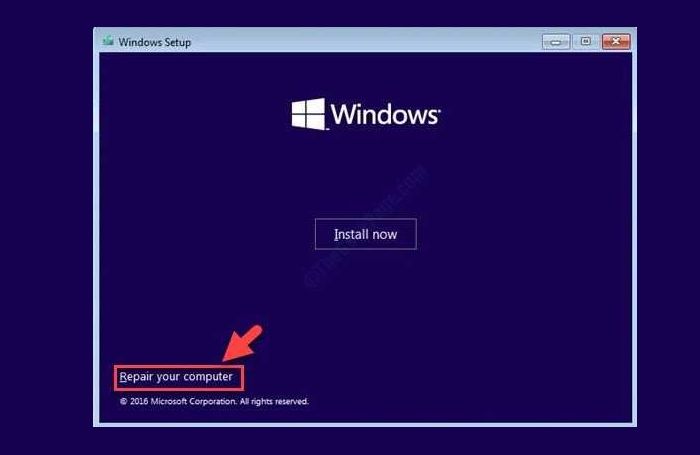
Stap 4. Selecteer nu Problemen oplossen en selecteer Deze pc opnieuw instellen.
Stap 5. Daar krijgt u twee opties: bewaar uw bestanden of verwijder alles van uw laptop (Maak een back-up van uw belangrijke bestanden).
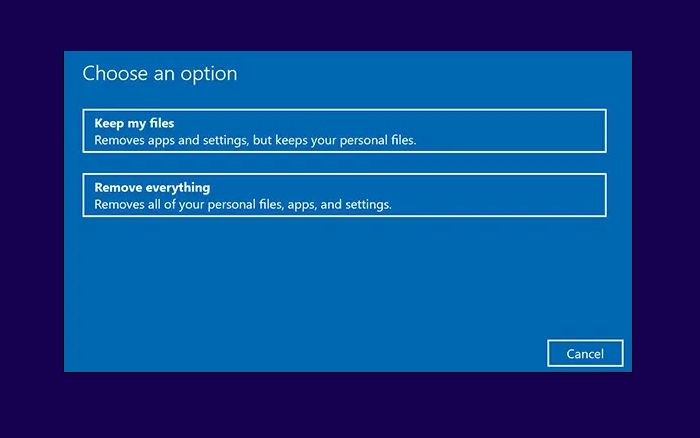
Stap 6. Volg de instructies op het scherm om het resetproces te voltooien.
Controleer na voltooiing van het resetproces of het probleem is opgelost.
Als je dit bericht nuttig vindt, deel het dan met je vrienden en op je sociale media, bedankt.
Oplossing 8. Neem contact op met het Acer-klantenondersteuningsteam
Als uw Acer-laptop nog steeds vastloopt nadat u al deze oplossingen hebt geprobeerd, is het tijd om contact op te nemen met het klantenserviceteam van Acer en uw probleem gedetailleerd uit te leggen om de juiste oplossingen te vinden. Als ze vragen om een bezoek aan het servicecentrum, ga dan naar het geautoriseerde servicecentrum om uw laptop te repareren. Er is mogelijk een hardware- of softwareprobleem in uw Acer-laptop dat alleen door professionals kan worden opgelost.
Conclusie
Als je dit bericht nog steeds volgt, moet je begrijpen hoe je het probleem met de Acer-laptop kunt oplossen die vastzit op het laadscherm. We hebben acht beste oplossingen geboden; Probeer al deze oplossingen om te ervaren welke het beste voor u werkt.
Acer blijft hangen op veelgestelde vragen over Acer-scherm
Hier zullen we enkele veelgestelde vragen beantwoorden over het feit dat Acer vastloopt op het laadscherm, waardoor uw twijfels misschien weggenomen worden. Sla dit deel dus niet over.
1. Waarom blijft mijn Acer-laptop hangen op het Acer-logo?
De redenen waarom de Acer-laptop vastloopt op het Acer-logo kunnen verschillend zijn, zoals hardwareproblemen, stroomproblemen, softwareproblemen en onjuiste BIOS-instellingen.
2. Hoe repareer ik mijn Acer-laptop als deze vastloopt op het Acer-laadscherm?
U kunt uw Acer-laptop repareren als deze vastloopt op het Acer-laadscherm door deze eenvoudig te resetten. Volg de onderstaande stappen om de Acer-laptop te resetten.
Stap 1. Druk op de aan/uit-knop.
Stap 2. Druk tegelijkertijd op de Alt-toets en de F10-toets wanneer het Acer-logo op uw scherm verschijnt. Hierdoor wordt uw laptop opgestart naar een pagina met Kies een optie.
Stap 3. Klik op Problemen oplossen en selecteer de optie Deze pc opnieuw instellen.
Stap 4. Nu worden er twee opties weergegeven: Mijn bestanden behouden of Alles verwijderen.
Stap 5. Kies de beste optie en klik op de resetknop om het resetproces te voltooien.
3. Hoe kom je uit een vastlopend laadscherm?
U kunt snel uit een vastlopend laadscherm komen door een automatische reparatie van uw pc uit te voeren of door uw pc opnieuw in te stellen.
Hoe kunnen wij u helpen?
Gerelateerde artikelen
-
Hoe u kunt voorkomen dat programma's op de achtergrond worden uitgevoerd op Windows 10/11
![author icon]() Tina/2025/07/30
Tina/2025/07/30 -
Een externe harde schijf formatteren zonder gegevensverlies
![author icon]() Tina/2025/07/30
Tina/2025/07/30 -
Hoe u een SSD veilig wist of wist in Windows 11/10
![author icon]() Tina/2025/07/30
Tina/2025/07/30 -
Een vergrendelde computer ontgrendelen - Windows (eenvoudig en snel)
![author icon]() Tina/2025/07/30
Tina/2025/07/30
EaseUS Partition Master

Beheer partities en optimaliseer schijven efficiënt
